Отсутствие курсора мыши на экране компьютера может стать причиной серьезных неудобств при работе или использовании устройства. Возможные причины этой проблемы могут быть различными, от драйвера мыши до конфликта программного обеспечения.
Для решения данной проблемы необходимо предпринять несколько шагов. Сначала попробуйте перезагрузить компьютер, иногда это помогает восстановить работу курсора. Также проверьте подключение мыши к компьютеру и убедитесь, что она работает исправно.
Если перезагрузка и проверка подключения не помогли, попробуйте обновить драйвер мыши. Это можно сделать через меню "Устройства и принтеры" в панели управления. Если проблема остается, возможно потребуется обратиться к специалисту или выполнить более глубокую диагностику системы.
Как вернуть курсор мыши

Если вы столкнулись с проблемой отсутствия курсора мыши на экране, следуйте этим простым шагам:
| 1. | Попробуйте перезагрузить компьютер. Иногда это может помочь восстановить работу курсора. |
| 2. | Проверьте подключение курсора. Убедитесь, что кабель подключен надежно и не поврежден. |
| 3. | Попробуйте заменить батарейки в беспроводной мыши, если она таковой является. Аккумуляторы могут быть разряжены. |
| 4. | Установите драйвера курсора. Переустановка или обновление драйверов может помочь восстановить работу устройства. |
| 5. | Проверьте настройки курсора в системе. Убедитесь, что курсор мыши не скрыт или заблокирован в настройках операционной системы. |
Следуя этим простым рекомендациям, вы сможете вернуть курсор мыши на экран и продолжить работу с устройством без проблем.
Перезагрузите компьютер

Перезагрузка может решить многие проблемы, в том числе и с курсором мыши. Попробуйте перезагрузить компьютер, чтобы сбросить все временные настройки и возможные ошибки в системе. Для этого нажмите на кнопку "Пуск" в меню "Пуск", затем выберите "Выключить компьютер". После того как компьютер выключится, подождите несколько секунд и снова включите его. После перезагрузки проверьте, появился ли курсор мыши на экране.
Убедитесь в подключении мыши
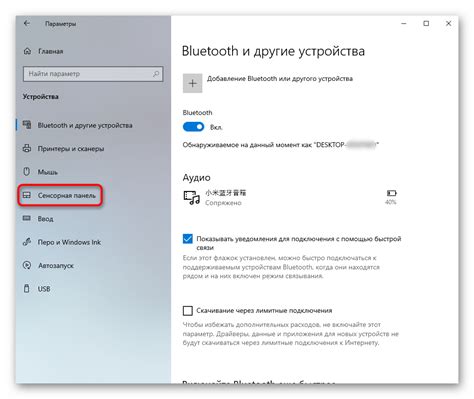
Первым делом проверьте, правильно ли подключена мышь к компьютеру. Убедитесь, что кабель мыши надежно вставлен в порт USB или PS/2 на вашем компьютере. Если вы используете беспроводную мышь, убедитесь, что она включена и что устройство приемника также корректно подключено к компьютеру.
Обновите драйверы мыши
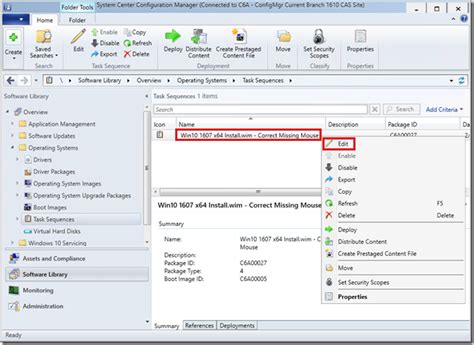
В некоторых случаях проблемы с отсутствием курсора на экране могут быть связаны с устаревшими или поврежденными драйверами мыши. Для решения данной проблемы рекомендуется обновить драйверы мыши до последней версии.
Вы можете обновить драйверы мыши вручную, скачав последнюю версию драйвера с официального сайта производителя вашего устройства. Также существует возможность использовать специальные программы для автоматического обновления драйверов.
После обновления драйверов мыши перезагрузите компьютер, чтобы изменения вступили в силу. Проверьте, появился ли курсор и работает ли мышь корректно.
Проверьте конфигурацию мыши
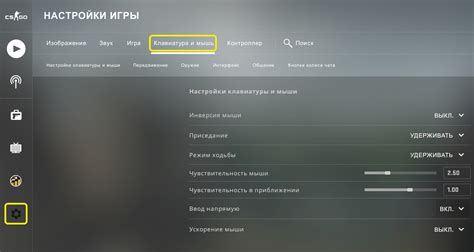
Если курсор мыши исчез на экране, первым делом стоит убедиться, что конфигурация вашей мыши настроена правильно. Проверьте, подключена ли мышь к компьютеру, правильно ли вставлен кабель USB или Bluetooth-адаптер.
Также убедитесь, что мышь работает на другом компьютере или ноутбуке. Возможно, проблема не в самой мыши, а в компьютере. В этом случае рекомендуется проверить подключение USB-портов или Bluetooth-соединение.
Используйте другую мышь

Если у вас возникла проблема с отсутствием курсора на экране, попробуйте подключить другую мышь. Возможно, проблема связана именно с текущей мышью, и замена ее на другую поможет решить проблему.
Обратитесь к специалисту

Если после всех вышеперечисленных действий проблема с отсутствием курсора мыши на экране не устраняется, то рекомендуется обратиться к профессиональному специалисту. Только квалифицированный специалист сможет точно определить причину проблемы и предложить соответствующее решение. Не пытайтесь решать сложные проблемы сами, чтобы не усугубить ситуацию.
Вопрос-ответ

Что делать, если курсор мыши пропал с экрана?
Если курсор мыши исчез с экрана, попробуйте перезагрузить компьютер. Если это не помогает, проверьте подключение мыши или используйте сочетание клавиш для переключения на другой входной устройство. Также стоит проверить драйверы мыши в системе.
Почему курсор мыши не отображается на мониторе?
Отсутствие курсора на мониторе может быть вызвано различными причинами, такими как неисправность кабеля, драйверов или самой мыши. Попробуйте использовать другую мышь или проверьте подключение существующей. Также стоит обновить драйвера и перезагрузить компьютер.
Как исправить проблему с отсутствием курсора мыши на экране?
Для решения проблемы с отсутствием курсора мыши на экране, попробуйте следующие шаги: проверьте подключение мыши, перезагрузите компьютер, обновите драйверы мыши, убедитесь, что пользовательский интерфейс мыши в настройках активирован. Если проблема сохраняется, попробуйте подключить мышь к другому порту USB или использовать другую мышь.



